윈도우7에서 윈도우10으로 무료 업그레이드하는 방법 오류 FAQ
윈도우10 무료 다운로드 및 정품인증까지 쉽고 빠르게
MS "마이크로소프트"에서 출시한 OS "운영체제"는 현재 윈도우7 및 윈도우8을 걸쳐 현재 윈도우10까지 출시되었으며 이번 2020년 1월14일을 기준으로 윈도우7의 서비스가 종료되었습니다.
그렇기 때문에 더이상 윈도우7은 업데이트 및 유지보수가 불가능하기 때문에 보안에 취약해지기 때문에 이번기회에 윈도우8.윈도우8.1.윈도우10 무료 다운로드 통해 안정적인 운영체제로 새롭게 설치하는것을 권장합니다.
기본적으로 윈도우10 운영체제는 32bit 및 64bit 두가지 아키텍쳐로 출시되었으며 윈도우10 설치방법은 동일합니다.
윈도우 32BIT는 자신의 메모리가 4기가 이하일때 권장하며 윈도우우 64BIT는 메모리카드가 4기가 이상일대 설치합니다.

만약 자신의 메모리카드를 모르더라도 자동으로 컴퓨터 사양에 맞게 자동으로 설정되어 설치하는 항목이 있어 크게 거정하지 않아도 됩니다.
윈도우10 무료 다운로드

가장먼저 마이크로소프트 다운로드 페이지로 접속해서 윈도우10 무료 다운로드 받습니다.
지금 도구 다운로드를 통해 새롭게 설치가 가능하며 만약 기존에 설치했던 자료를 그대로 가진채 설치하고 싶다면
윈도우10 업데이트로 진행합니다.
윈도우10 무료 업그레이드 포스팅은 위 포스팅을 참고하세요


파일을 다운로드 후 실행을 하면 자동으로 윈도우10 설치를 위해 준비가 진행됩니다.


윈도우10의 통지 및 사용조건을 확인 후 동의합니다.
다른 PC용 설치 미디어 만들기 선택합니다.


언어 및 아키테처에서는 윈도우10 설치 언어 및 에디션,아키텍쳐를 선택할 수 있으며 기본적으로 "이 PC에 권장 옵션사용"을 선택 후 다음을 선택합니다.
- 램 4기가 이상 : 64bit
- 램 4기가 이하 : 32bit
기본적으로 자신의 컴퓨터의 메모리가 4기가 기준으로 정해집니다

설치 미디어에 대한 제품키가 일치하는지 확인하는것이 좋습니다.
만약 제품키가 없다면 KMSAutonet이나 KMSAutoLife.KMSAutoTools 등의 프로그램을 사용하는 방법도 있습니다.


사용할 미디어로는 ISO파일로 다운로드 합니다.


그럼 윈도우10 설치 프로그램을 이용해 다운로드가 진행됩니다.


다운로드가 완료되면 자동으로 iso파일을 생성하는 작업이 진행되며 모든 작업이 완료되면 해당파일을 DVD 버너로 바로 만들수 있습니다.
해당 ISO파일을 이용해 DVD 구워도 되지만 보통은 USB를 이용해 부팅디스크를 만드는것이 좋습니다.
윈도우10 부팅디스크 만드는방법은 크게 두가지로 위 포스팅을 참고하세요
부팅디스크를 만들었다면 USB를 컴퓨터에 꼽고 컴퓨터를 재부팅을 하면 자동으로 윈도우10 설치가 진행됩니다.
윈도우10 무료 설치방법


컴퓨터를 처음 부팅시 윈도우10 로고가 표시되면서 바로 설치화면으로 진행됩니다.
만약 윈도우10 설치화면으로 넘어가지 않고 기존의 윈도우로 부팅된다면 CMOS를 이용해 부팅시 USB를 읽도로 설정을 변경해야 합니다.
USB 부팅 CMOS 단축키 세팅 설정방법 - 노랗 IT 월드
윈도우 설치를 위해서는 USB 부팅을 해야하는데 이를 위해서는 CMOS 단축키 를 입력 후 CMOS로 접속해야한다 이후 부팅순서를 USB로 설정해야하는데 각 메이커바다 다른 CMOS 단축키와 부팅순서 바꾸는 방법에 대해 알아보자
www.yellowit.co.kr
여기서 윈도우10의 설치 언어 및 시간, 키보드설정을 할 수 있으며 모든 작업이 완료되었다면 "다음" 선택합니다.
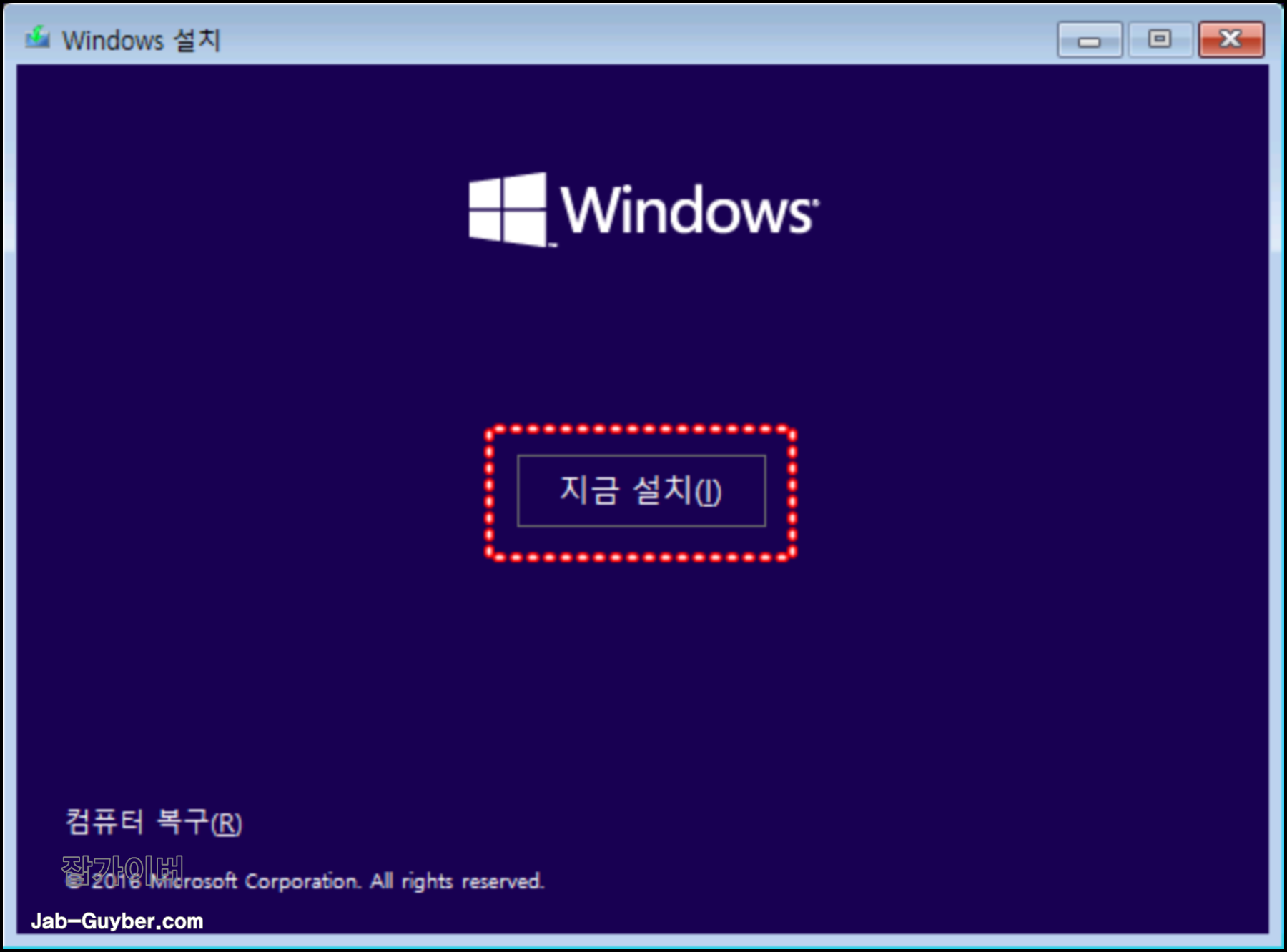

설치화면이 표시되면 지금설치 선택합니다.
윈도우10 설치를 위한 준비로 시간이 조금 소요되며 윈도우10 정품키가 있다면 입력 후 설치합니다.
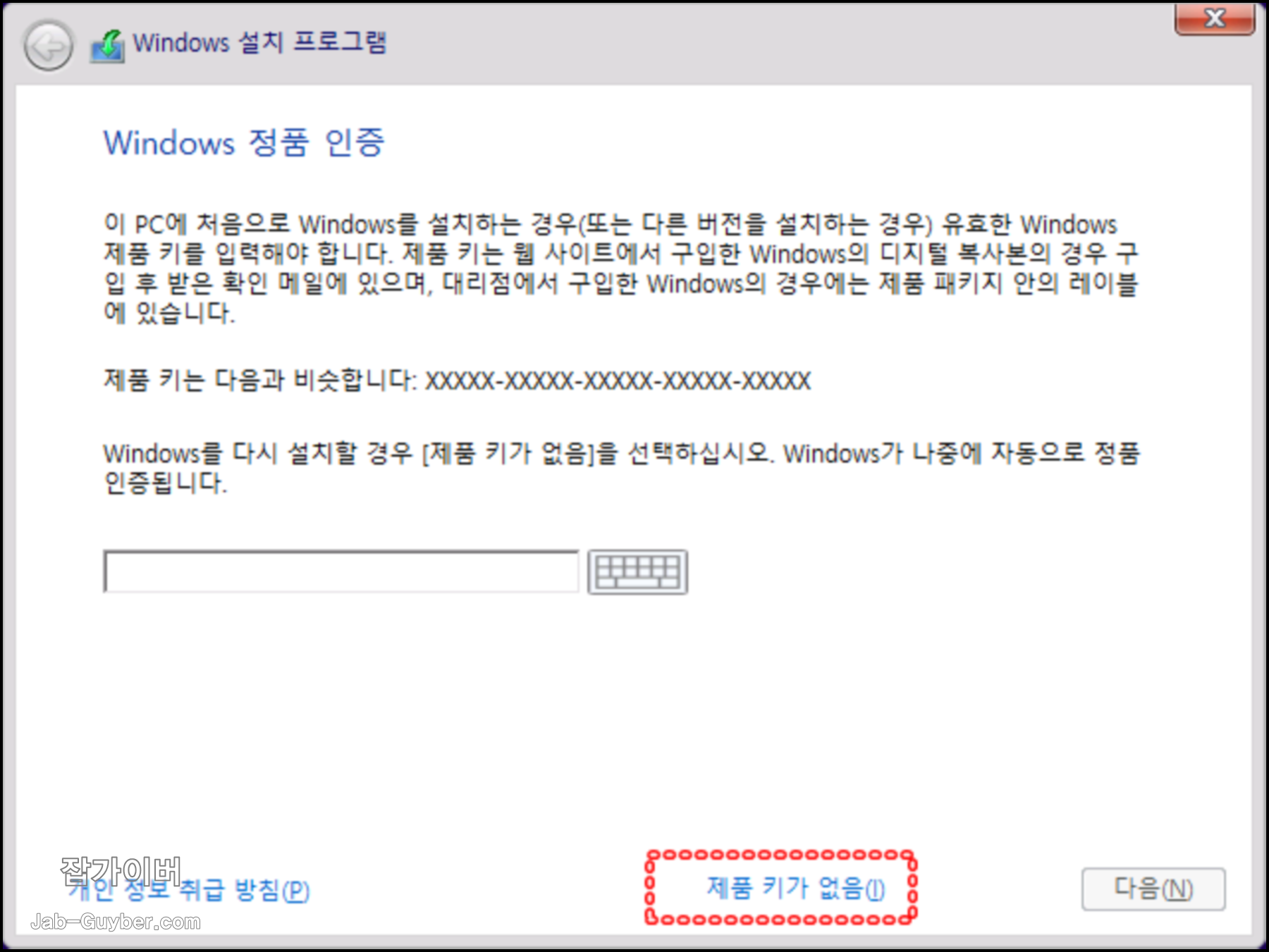

정품 시디키가 없다면 "제품 키가 없음"선택 합니다.
설치할 윈도우10 버전 3가지중 하나를 선택합니다.
- Windows 10 Pro
- Windows 10 Home
- Winodws 10 Education
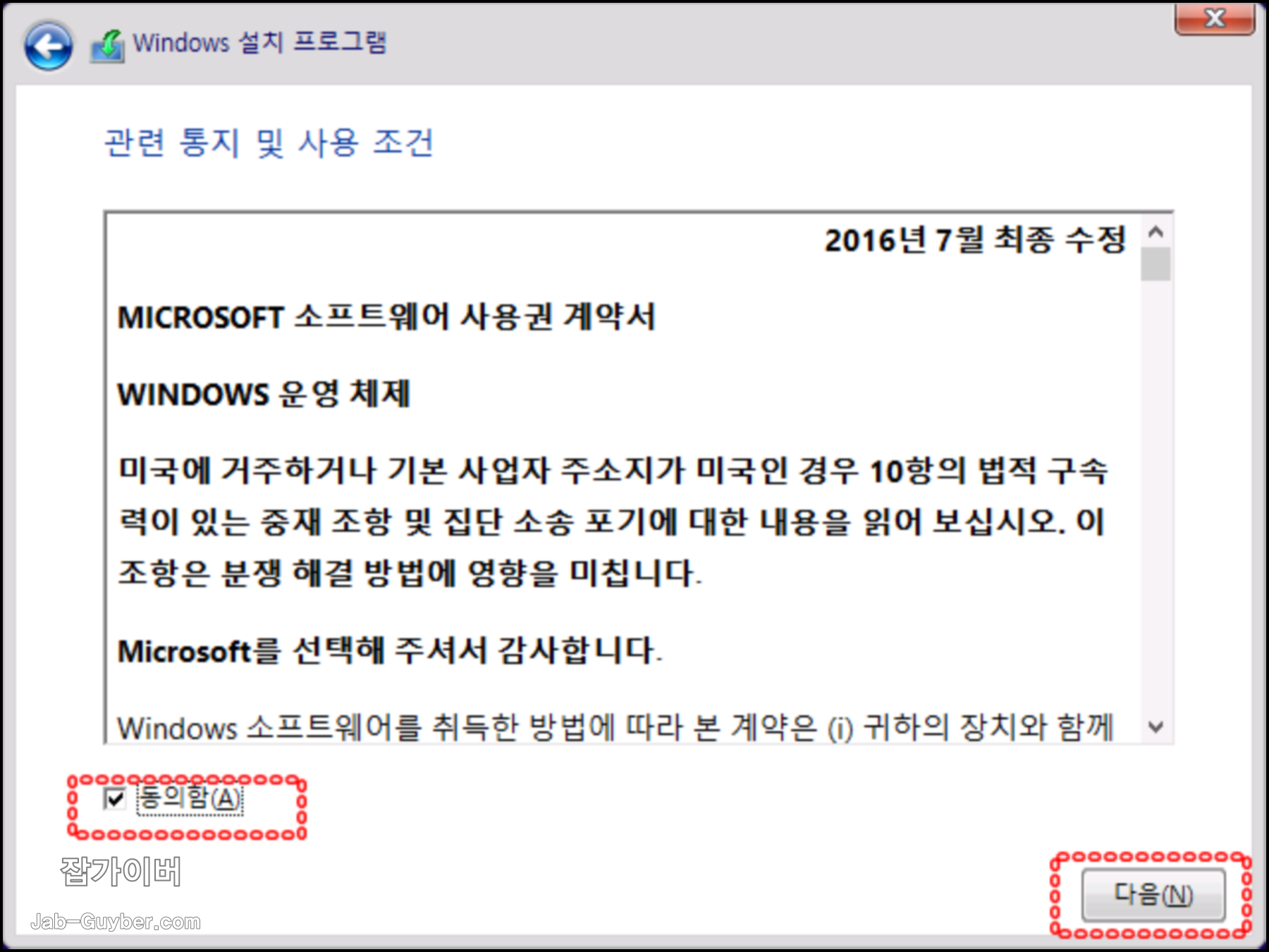

관련 통지 및 사용조건에 동의 후 설치 유형을 "사용자 지정 Windows만 설치" 선택합니다.
윈도우10 설치할 드라이브를 선택합니다.
보는것과 같이 컴퓨터를 모두 포맷한 상태라면 "새로 만들기" 선택해 하드디스크의 파티션을 할당합니다.
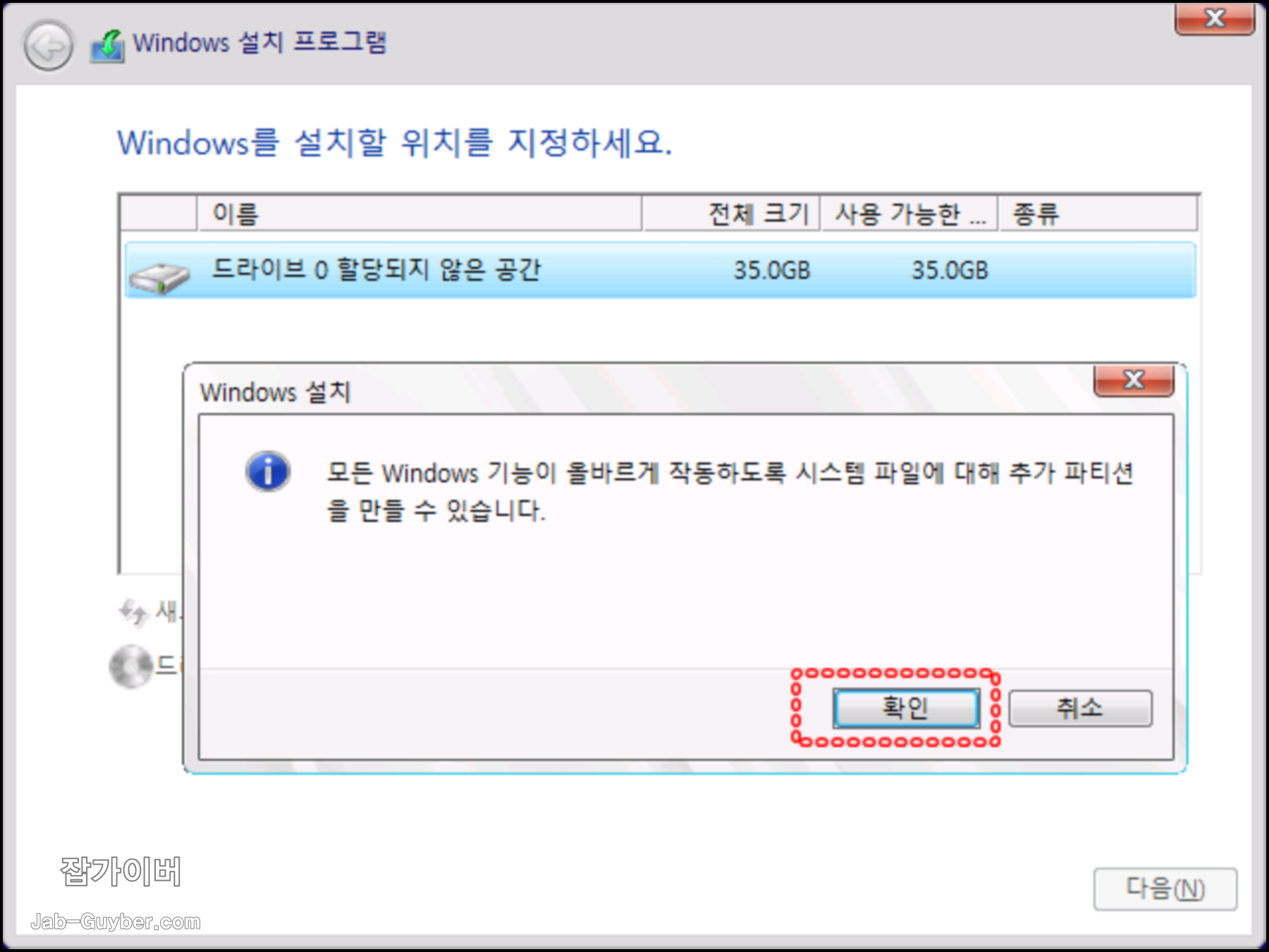

기본적으로 설치 전 "포맷"버튼을 한번 눌러 모든 데이터를 삭제하고 설치하는것을 권장합니다.
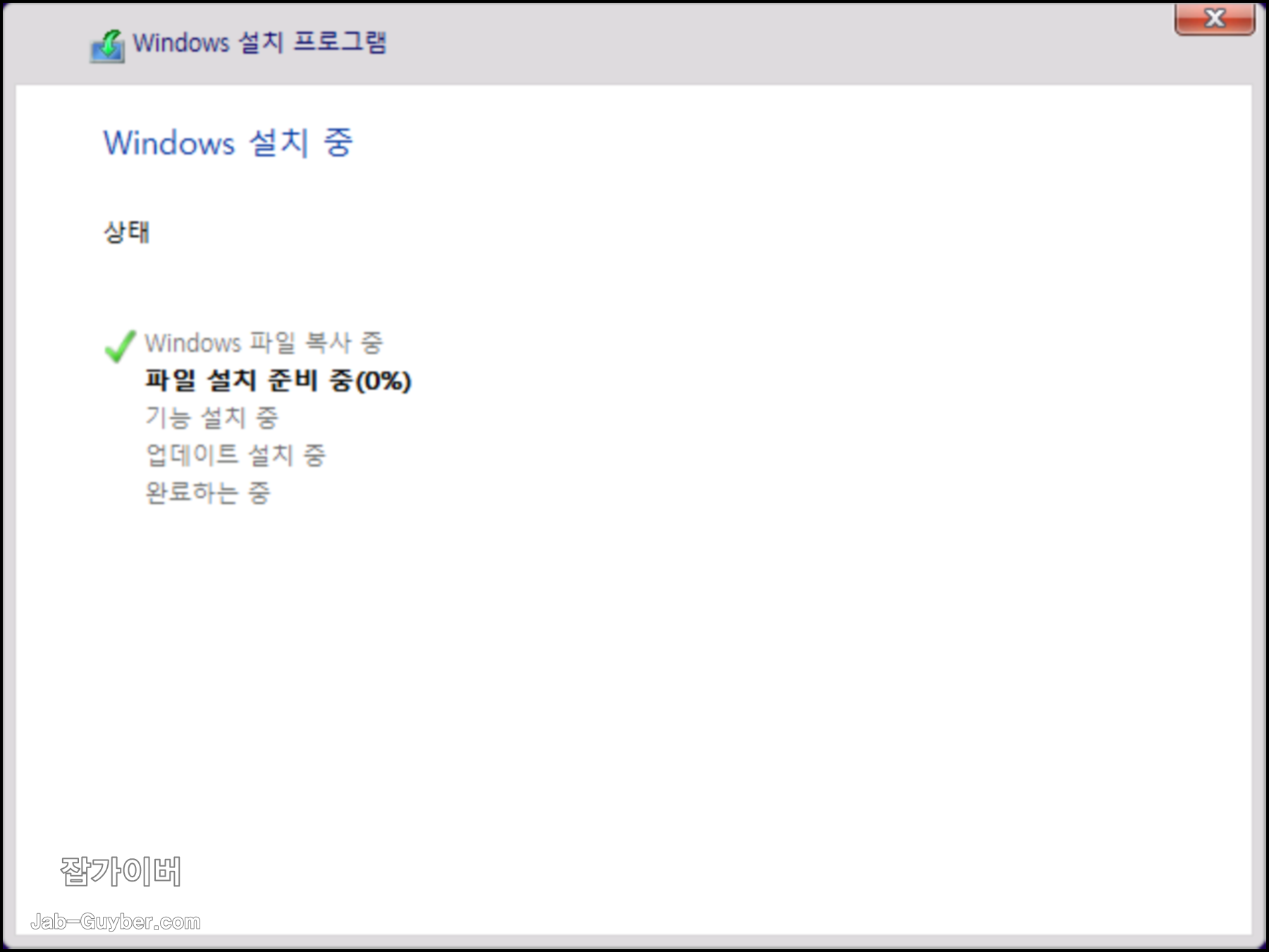

이후 윈도우10 설치가 진행됩니다.
설치가 완료되면 컴퓨터가 재부팅이 진행되며 이때 컴퓨터에 꼽아놨던 "윈도우10 USB 부팅디스크" 제거합니다.


윈도우10 설치가 완료되면 윈도우10 기본적인 설정이 이루어집니다.



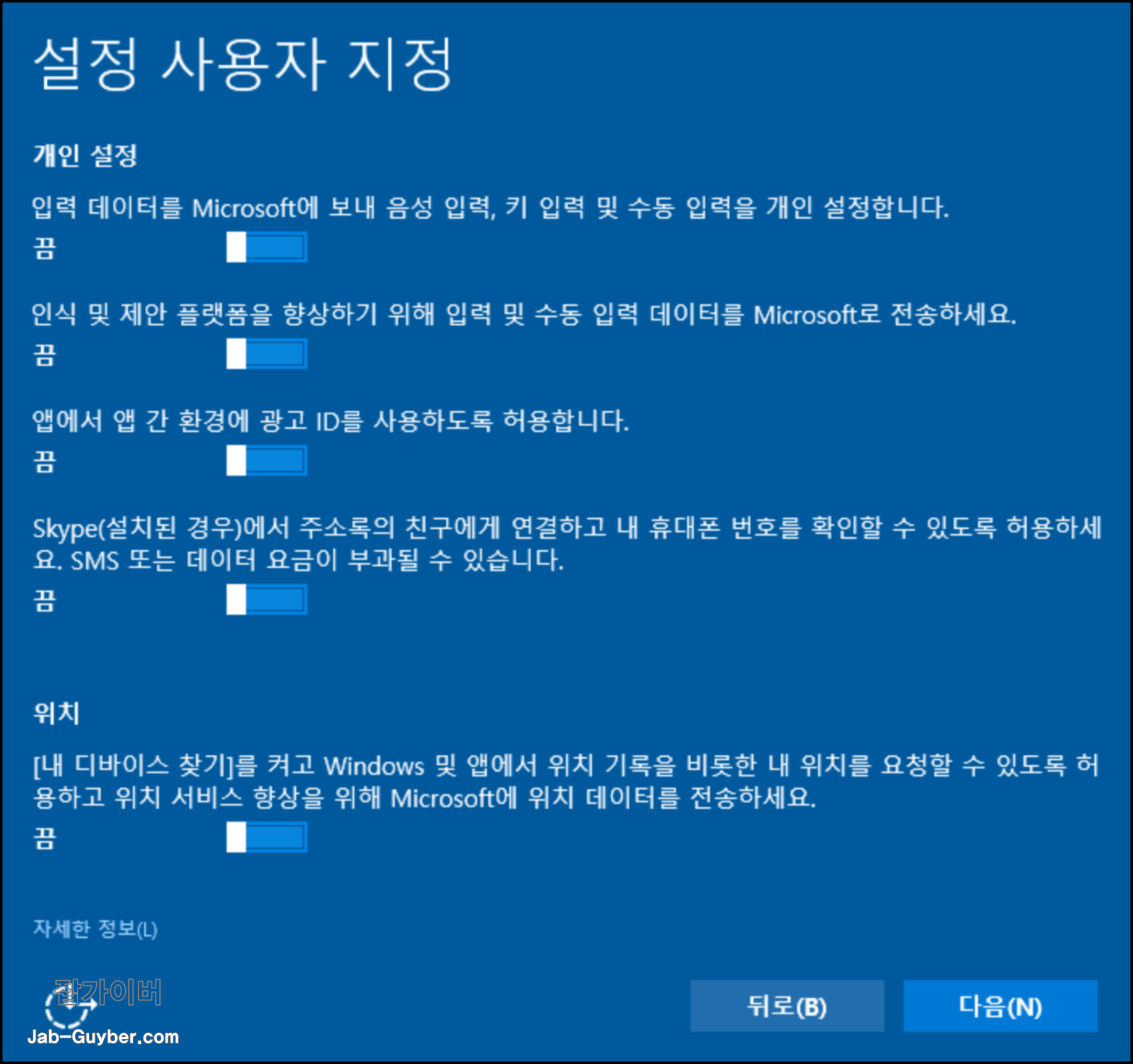

컴퓨터의 스카이프기능이라던지 위치,연결오류 및 인터넷 브라우저 보안 및 업데이트등을 설정합니다.


해당 설정값으로 윈도우10 세팅이 완료되었다면 컴퓨터의 "개인소유" "기업 및 학교 소유"중 하나를 선택합니다.


마이크로소프트의 계정에 로그인하면 여러PC를 사용하더라도 동기화하여 같은 작업환경을 공유할 수 있습니다.
하지만 정품유저가 아니라면 "이 단계 건너뛰기"선택합니다.
그럼 이상으로 윈도우10 무료 다운로드및 윈도우10 설치가 완료됩니다.
Q&A
Q: 윈도우10 무료 다운로드를 어떻게 시작하나요?
A: 윈도우10의 무료 다운로드는 마이크로소프트 공식 다운로드 페이지에서 시작할 수 있습니다.
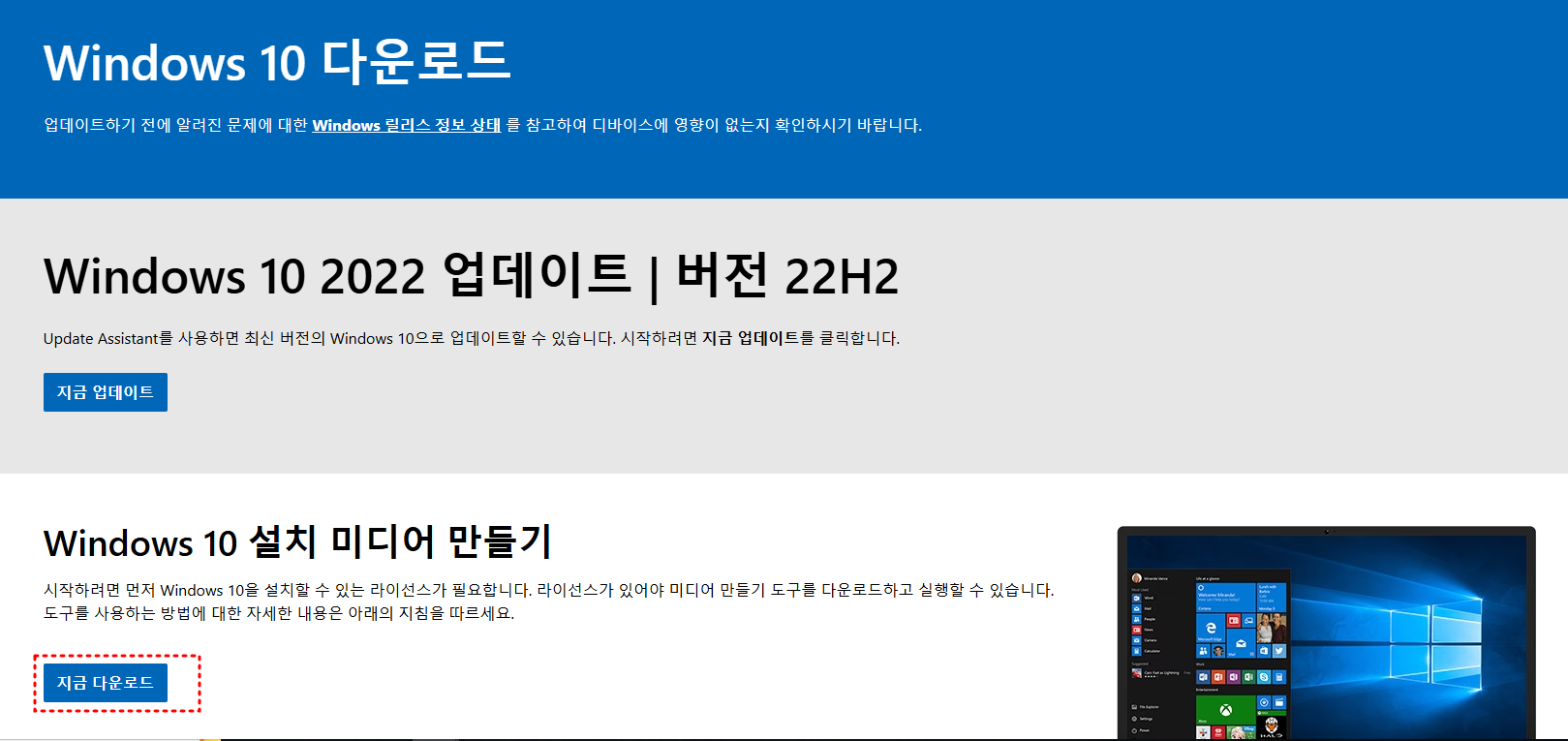
페이지에 접속한 후 "지금 도구 다운로드" 버튼을 클릭하면 다운로드가 진행됩니다. 이 도구는 윈도우10을 설치하는 데 필요한 모든 파일을 자동으로 준비해 줍니다.
Q: 윈도우10 설치 전 필요한 준비사항은 무엇인가요?
A: 윈도우10 설치를 위한 준비로, 우선 설치할 장치에 8GB 이상의 USB 메모리나 DVD가 필요합니다.
이후 다운로드한 설치 도구를 통해 설치 미디어를 만들고, 이를 USB나 DVD에 구워야 합니다. 이 미디어를 사용해 컴퓨터를 부팅하면 설치를 시작할 수 있습니다.
Q: 윈도우10 설치 시 32bit와 64bit 중 무엇을 선택해야 하나요?
A: 컴퓨터의 메모리가 4GB 이하일 경우 32bit 버전을 권장하며, 4GB 이상일 경우 64bit 버전을 선택하는 것이 좋습니다. 대부분의 최신 PC에서는 64bit 버전이 적합하지만, 메모리 용량에 따라 선택이 달라질 수 있습니다.
Q: 설치 후 윈도우10 제품 키는 어떻게 입력하나요?
A: 설치 중에 "제품 키가 없음"을 선택하면, 나중에 윈도우10을 정품 인증할 수 있는 방법을 선택할 수 있습니다. 정품 키가 없다면 KMSAutoNet 같은 프로그램을 통해 인증을 시도할 수도 있습니다.
Q: 윈도우10 설치 후 설정은 어떻게 하나요?
A: 윈도우10 설치 후, 사용자는 언어 설정, 지역 설정, 시간대 설정 등을 진행합니다. 이후 마이크로소프트 계정으로 로그인하면 클라우드 기반으로 설정을 동기화할 수 있습니다. 정품 인증을 하지 않으면 "이 단계 건너뛰기"를 선택해도 설치가 완료됩니다.
Q: 윈도우10 정품인증 없이 사용할 수 있나요?
A: 윈도우10을 정품 인증 없이 사용할 수는 있지만, 일부 기능이 제한될 수 있습니다.
윈도우11 정품인증 안하고 사용하면 불법?
윈도우11 정품인증 안하고 사용하면 불법? 윈도우11이 출시된 이후, 대규모 업그레이드와 다양한 기능 개선으로 많은 사용자들의 주목을 받고 있습니다. 그러나 이 운영체제를 정품으로 인증하
jab-guyver.co.kr
예를 들어, 사용자 맞춤화 옵션이 제한되고, 주기적으로 정품 인증을 요구하는 메시지가 표시됩니다.
Q: 윈도우10 설치 중 발생하는 문제는 어떻게 해결하나요?
A: 만약 설치 과정에서 문제가 발생하면, 가장 먼저 USB 부팅 디스크가 정상적으로 연결되어 있는지 확인하고, BIOS 설정에서 부팅 순서를 변경해야 할 수 있습니다.
부팅 순서를 USB가 우선하도록 설정하고 재시도하면 해결되는 경우가 많습니다.
Q: 윈도우10을 USB 부팅 디스크로 설치하려면 어떻게 하나요?
A: USB 부팅 디스크를 만들려면, 윈도우10 설치 미디어 만들기 도구를 이용하여 ISO 파일을 다운로드한 후, 이를 USB 드라이브에 구워야 합니다. 이를 통해 설치 미디어를 준비하고, USB를 통해 부팅하여 윈도우10 설치를 진행할 수 있습니다.
Q: 윈도우7에서 윈도우10으로 업그레이드하면 데이터가 사라지나요?
A: 윈도우7에서 윈도우10으로 업그레이드할 때, 기존의 파일은 대부분 보존되지만, 중요한 파일은 백업을 해두는 것이 좋습니다. 또한, 업그레이드 방법에 따라 일부 프로그램이나 설정은 새롭게 구성해야 할 수 있습니다.
Q: 윈도우10 설치 후 시스템 최적화 방법은 무엇인가요?
A: 설치 후 시스템 성능을 최적화하려면 불필요한 프로그램을 제거하고, 윈도우 업데이트를 통해 최신 보안 패치를 적용해야 합니다. 또한, 작업 관리자를 통해 불필요한 시작 프로그램을 비활성화하고, 디스크 정리 및 디스크 조각 모음을 실행하는 것도 성능 개선에 도움이 됩니다.
Q: CMD를 사용한 윈도우10 제품 키 인증 방법은 어떻게 하나요?
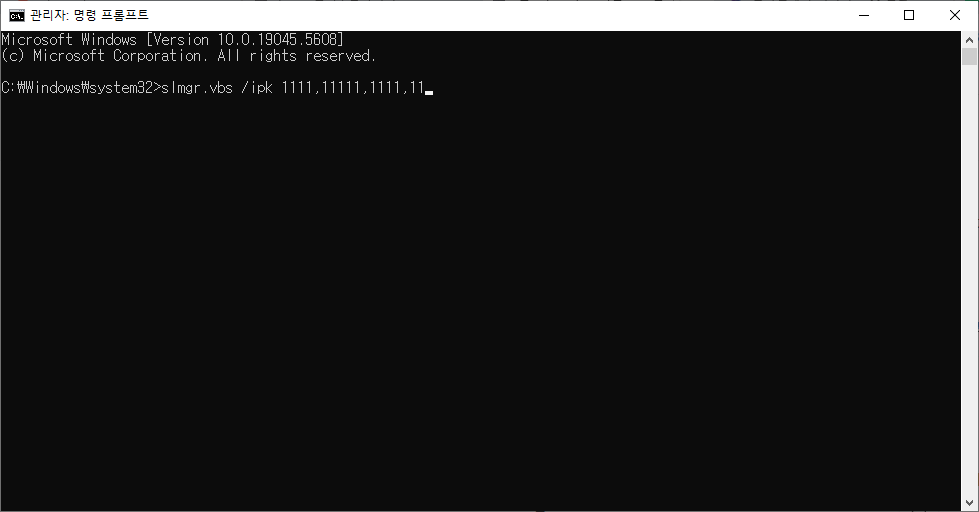
A: CMD(명령 프롬프트)를 통해 윈도우10 제품 키를 인증하려면 관리자 권한으로 명령 프롬프트를 실행하고, 다음 명령어를 입력합니다:
slmgr.vbs /ipk [제품 키]이 명령어는 제품 키를 입력하여 설치된 윈도우10에 적용시킵니다. 그 후, 제품 키가 정상적으로 입력되었으면 아래 명령어로 인증을 완료할 수 있습니다:
slmgr.vbs /ato이 명령어는 제품 키 인증을 시도하고, 성공적으로 인증되면 "Windows is activated"라는 메시지가 표시됩니다.
윈도우11 정품인증 제품키 등록 4가지 방법
윈도우11 정품인증 제품키 등록 4가지 방법 Microsoft에서 출시한 최신 운영체제인 윈도우11을 영구적으로 안전하게 사용하기 위해서는 윈도우11 제품키를 등록해서 윈도우11 정품인증을 해야합니
jab-guyver.co.kr
Q: 윈도우10 제품 키를 복구하려면 어떻게 해야 하나요?
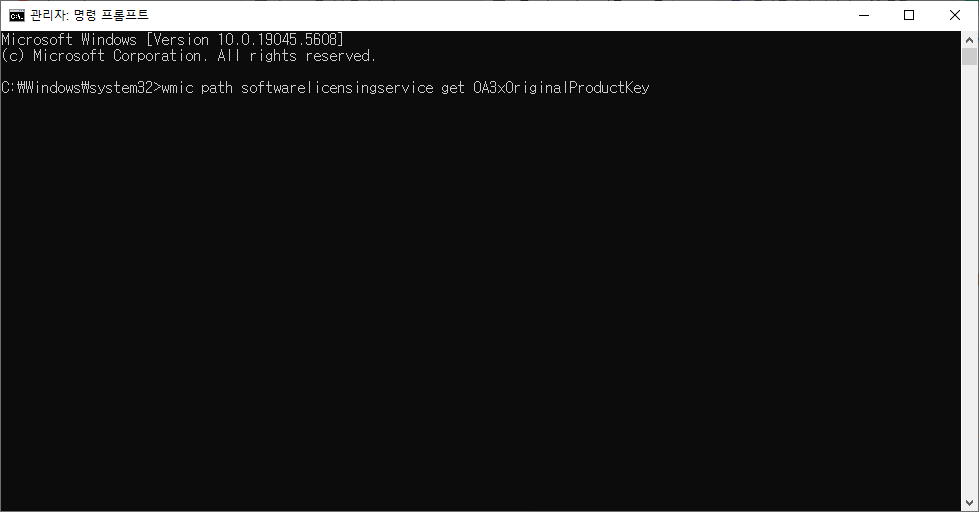
A: 제품 키를 복구하려면 CMD 명령어를 통해 현재 시스템에 입력된 제품 키를 확인할 수 있습니다. 아래 명령어를 관리자 권한으로 CMD에서 실행하면 제품 키를 확인할 수 있습니다:
wmic path softwarelicensingservice get OA3xOriginalProductKey이 명령어는 윈도우에 내장된 오리지널 제품 키를 출력합니다. 만약 이 방법으로도 제품 키를 찾지 못하면, 서드파티 프로그램인 ProduKey 등을 사용하여 제품 키를 복구할 수 있습니다.
Q: 윈도우10 제품 키 인증이 안 될 때 해결 방법은 무엇인가요?
A: 제품 키 인증이 안 될 때는 여러 가지 원인이 있을 수 있습니다.
첫 번째로, 입력한 제품 키가 올바른지 다시 한 번 확인해야 합니다. 만약 정품 키가 아닌 경우, 정품 인증을 시도할 수 없습니다.
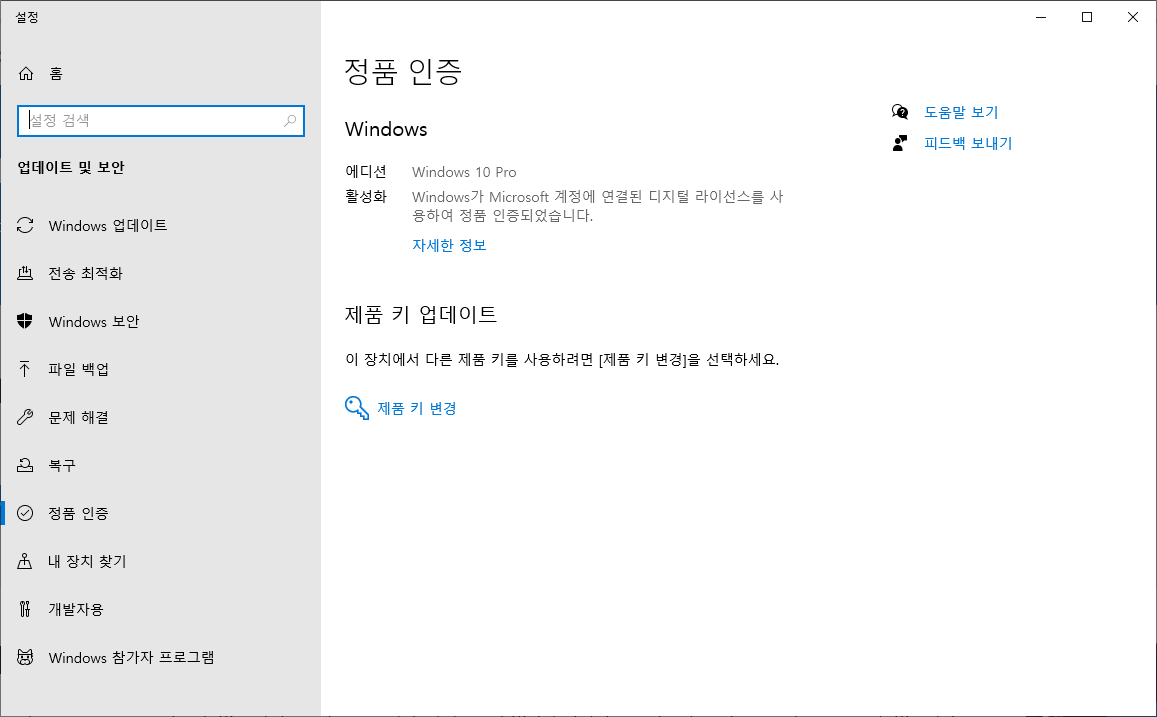
두 번째로, Microsoft의 인증 서버와의 연결 문제일 수 있으므로 인터넷 연결을 확인하고, 시간을 두고 다시 시도해보세요.
또한, 인증 서버에서 문제를 일으킨 경우, Windows 10의 KMS(Volume Activation) 인증을 사용할 수도 있습니다. 이때는 KMSAuto 등과 같은 도구를 사용하여 인증을 시도할 수 있습니다.
Q: 윈도우10 제품 키를 이동하거나 삭제하려면 어떻게 하나요?
A: 윈도우10 제품 키를 다른 PC로 이동하려면, 기존 시스템에서 제품 키를 해제한 후 새로운 PC에 적용해야 합니다.

이를 위해서는 먼저 기존 시스템에서 제품 키를 해제해야 합니다. 관리자 권한으로 CMD를 실행하고 아래 명령어를 입력합니다:
slmgr.vbs /upk이 명령어는 시스템에서 제품 키를 제거하고, 제품 키가 다른 시스템에서 사용할 수 있도록 준비합니다. 그 후, 새로운 PC에 제품 키를 적용하려면 앞서 언급한 인증 방법을 사용하여 새로운 시스템에 제품 키를 입력하면 됩니다.
Q: 윈도우10을 재설치 후 인증이 안 되면 어떻게 해야 하나요?
A: 윈도우10을 재설치한 후 인증이 되지 않는 경우, 우선 제품 키가 올바르게 입력되었는지 확인하고, 재부팅 후 인증을 시도해보세요.
그래도 인증이 되지 않으면, 윈도우10의 활성화 문제를 해결하는 "문제 해결" 도구를 사용할 수 있습니다.

설정 > 업데이트 및 보안 > 활성화에서 "문제 해결" 옵션을 선택하면, Microsoft 서버와 연결하여 인증 문제를 해결할 수 있는 방법을 제공받을 수 있습니다. 또한, Microsoft 지원 센터에 문의하여 전화 인증을 받을 수도 있습니다.
Q: 윈도우10 제품 키를 여러 번 입력하면 인증에 문제가 생기나요?
A: 윈도우10 제품 키는 원래 한 번만 입력하여 인증할 수 있으며, 여러 번 인증을 시도하면 Microsoft의 인증 시스템에서 문제가 발생할 수 있습니다.
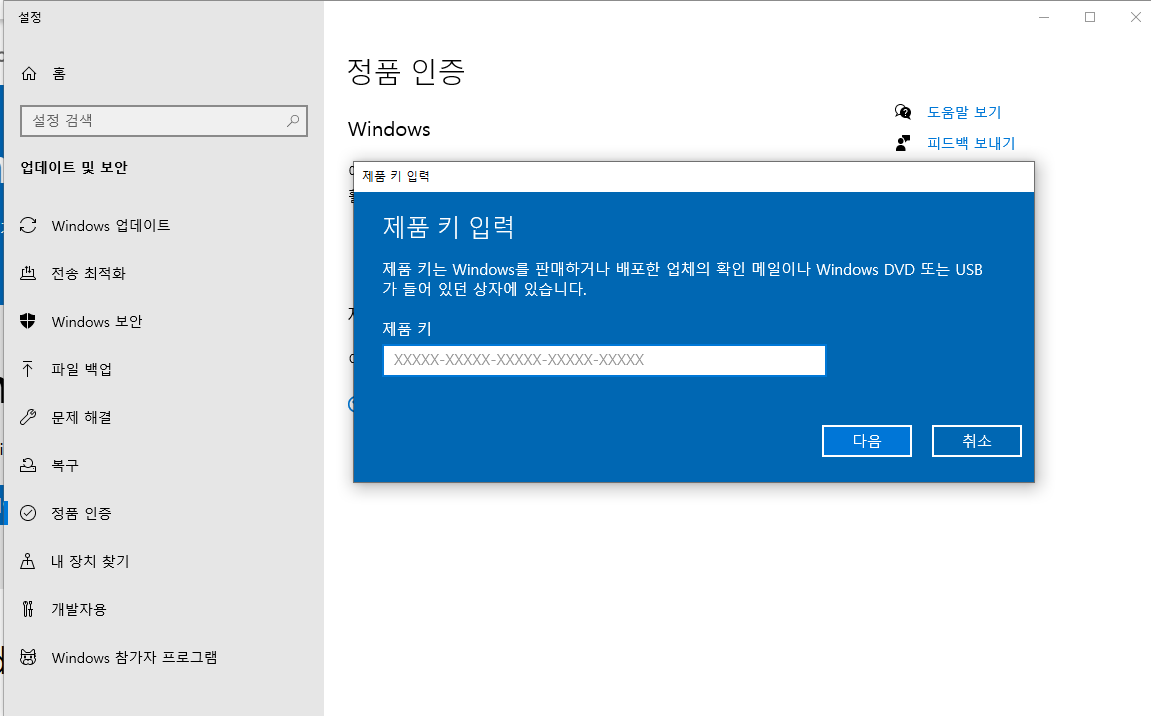
제품 키를 여러 대의 PC에서 사용하는 것은 불법이며, 인증이 거부될 수 있습니다. 한 대의 PC에만 사용할 수 있는 제품 키로, 여러 대에서 인증을 시도하는 경우에는 인증 실패가 발생할 수 있습니다.
윈도우10 정품인증
이후 윈도우10 정품인증이 필요하다면 앞서 설명한 KMSAUTONET, KMSAUTOLITE, KMSAUTOTOOL등을 이용해 라이센스 인증을 진행할 수 있습니다.
윈도우10 정품인증 다운로드 크랙 없이 설치 인증방법
윈도우10 정품인증 다운로드 크랙 없이 설치 인증방법 지금까지 윈도우10 정품인증하기 위해서 크랙파일을 다운로드 받거나 바이러스에 대해 불안해 하셨던 분들을 위한 방법으로 크랙파일 설치 없이 직접 윈도우1..
jab-guyver.co.kr
KMSAutoNet 윈도우7,8,10 정품인증 다운로드
KMSAutoNet 윈도우7,8,10 정품인증 다운로드 마이크로소프트에서 출시되어 현재까지 주로 사용되는 운영체제는 크게 3개로 나눌 수 있습니다. 윈도우7 윈도우8,윈도우8.1 윈도우10 그리고 세가지 모두 KMSAutoNet..
jab-guyver.co.kr
삼성노트북 윈도우 정품 시리얼 위치
삼성노트북 윈도우 정품 시리얼 위치 기본적으로 조립식 PC와 달리 브랜드의 노트북을 구입하면 각각에 설치된 윈도우 운영체제의 시리얼 넘버가 있으며 복구 모드도 함께 지원하기 때문에 윈도우 시리얼을 몰라도..
jab-guyver.co.kr
윈도우10 정품인증 다운로드 사용법
윈도우10 정품인증 다운로드 사용법 우리 모두 윈도우의 정품 사용사용을 권장하지만 실질적으로 비싼 윈도우를 모두 정품을 사용한다는게 쉽지만은 않습니다. 기본적으로 노트북을 사용하시는 사용자라면 윈도우..
jab-guyver.co.kr
'IT 리뷰 > 윈도우 Tip' 카테고리의 다른 글
| GPT 보호파티션 오류 디스크에 파티션을 만들 수 없습니다 DiskPart 초기화 (0) | 2025.03.20 |
|---|---|
| 윈도우10 안전모드 부팅 - Safe Mode 강제 복구모드 단축키 FAQ (0) | 2025.03.20 |
| 삼성SSD 최적화 Samsung Magician "삼성 매지션" AHCI, RAPID, Trim 활성화 성능향상 (0) | 2025.03.20 |




댓글